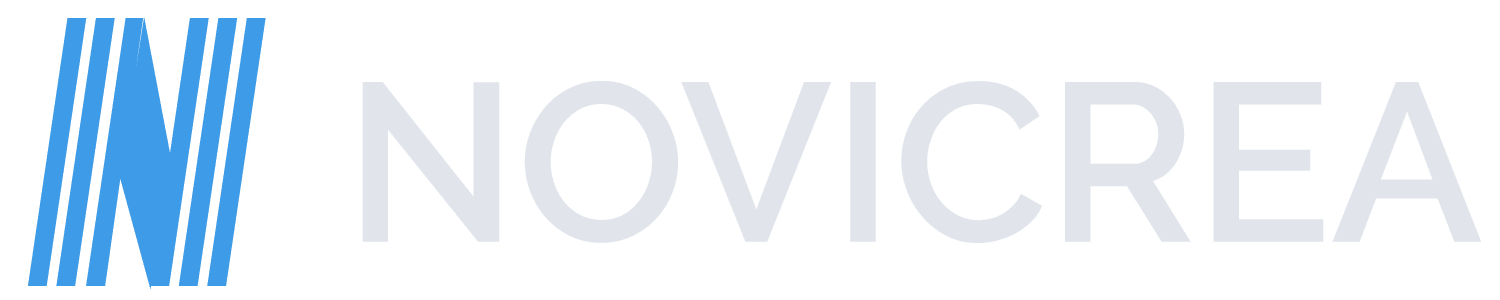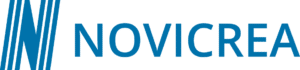Gli Ingredienti solo le “materie prime” che acquisti per produrre le tue Preparazioni e Piatti/Prodotti.
NB! Puoi collegare gli Ingredienti ad una Preparazione o ad un Prodotto.
Quando aggiorni il prezzo di acquisto dell’ingrediente viene anche aggiornato in automatico il calcolo costo prodotto dove questo viene impiegato.
Come inserire un Ingrediente:
STEP 1 > Dal menu di sinistra clicca su INGREDIENTI.
STEP 2 > Clicca sul pulsante INSERISCI NUOVO INGREDIENTE.
STEP 3 > Nel modulo “Aggiungi un Ingrediente” inserisci:
- Il nome dell’ingrediente
- Prezzo di acquisto (Il prezzo degli ingredienti va SEMPRE registrato IVA ESCLUSA)
- Unità di misura
- Tipo di confezione
- Percentuale di scarto in lavorazione
STEP 4 > Clicca sul pulsante Crea per registrare il nuovo ingrediente.
Storico prezzi di acquisto #
Cliccando sul nome dell’Ingrediente è possibile visualizzare ed aggiornare il prezzo di acquisto nel tempo.
Il prezzo che viene utilizzato in Preparazioni e Piatti/Prodotti è l’ultimo registrato. Cliccando sul tasto AGGIORNA puoi aggiornare il prezzo di vendita che verrà aggiornato in automatico in tutte le preparazioni e in tutti i piatti.
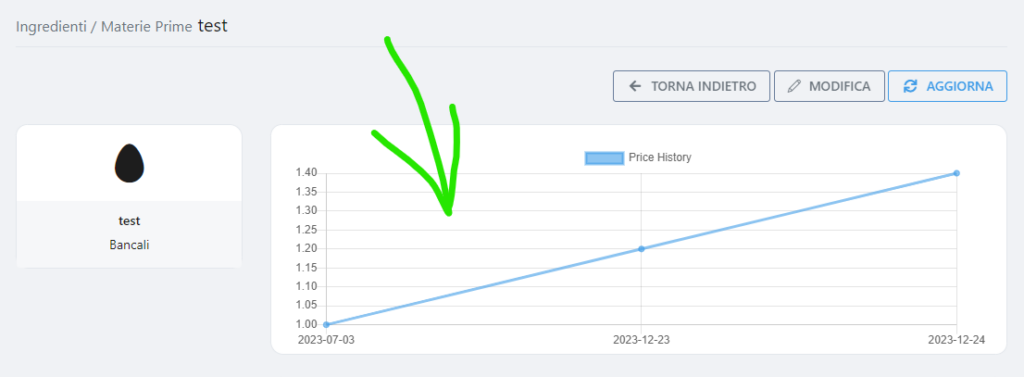
Importare gli ingredienti da XLSX o XLS #
All’interno del tuo account Novicrea potrai importare i tuoi ingredienti da file excel in formato xlsx o xls.
Per farlo clicca sulla sezione INGREDIENTI e successivamente sul pulsante IMPORTA/ESPORTA > Importa da XLS/XLSX.
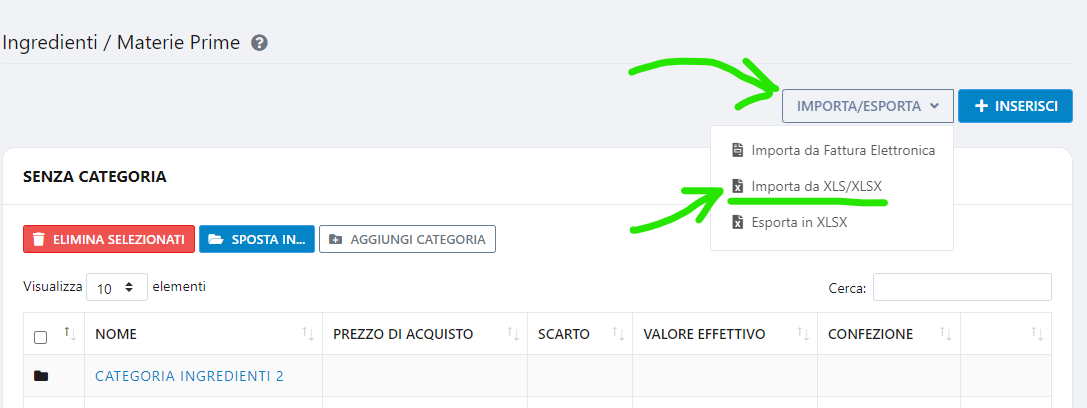
Puoi importare file solo in formato .XLS o .XLSX.
NB! Per caricare i propri ingredienti è necessario preparare un file che rispetti caratteristiche specifiche.
È importante che le colonne A, B, C, D, E, F contengano in ordine: Nome, Costo, Unita, Confezione, Scarto, Data
- Campo Nome (Colonna A): Indica il nome dell’ingrediente
- Campo Costo (Colonna B): Indica il costo di acquisto
- Campo Unita (Colonna C): Indica l’unità di misura relativa all’acquisto dell’ingrediente
- (facoltativo) Campo Confezione (Colonna D): Indica lo stato di confezionamento dell’ingrediente
- (facoltativo) Campo Scarto (Colonna E): Indica la percentuale di scarto in lavorazione dell’ingrediente
- (facoltativo) Campo Data (Colonna F): Indica la data di aggiornamento del prezzo dell’ingrediente
- Il Campo Unita: può essere completato solo con questi valori:
- PZ, KG, MT, LT, HG, DAG, GR, CL, DAL, ML, DM, CM, MM,
Il Campo Confezione: può essere completato solo con questi valori:
bancali, bins, cartoni, casse, barattoli, ceste, sacchi, scatole, vasi, bottiglie, lattine-pet,
Il Campo Scarto: può essere completato solo con un valore da 1 a 100.
Il Campo Data: se lasciato vuoto vengono solo aggiornati i dati del prodotto. Se inserisci una data viene aggiunto allo storico prezzi del prodotto.
Utilizza questo campo per indicare le variazioni di prezzo nel tempo.
Ecco un esempio di file XLS nel formato corretto:
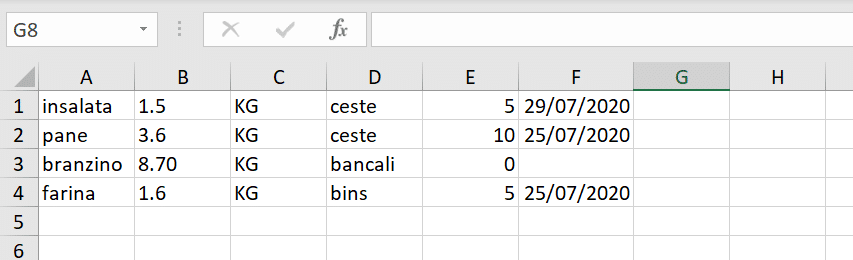
Importate gli ingredienti da Fatture Elettroniche #
Puoi importare i tuoi ingredienti dalle fatture elettroniche dei tuoi fornitori in formato xml.
Abbiamo realizzato una guida apposita per questa funzionalità, se vuoi maggiori informazioni ti invito a visitare questa guida: